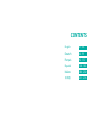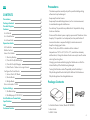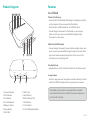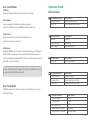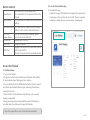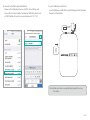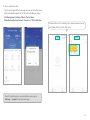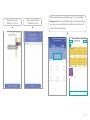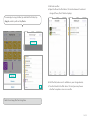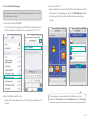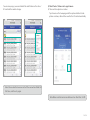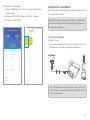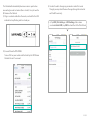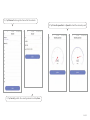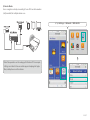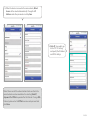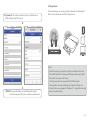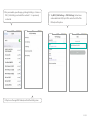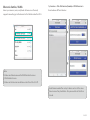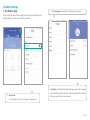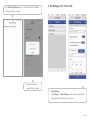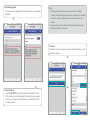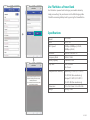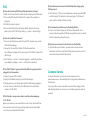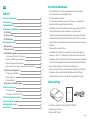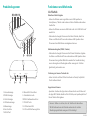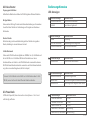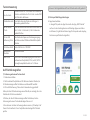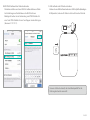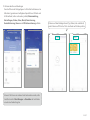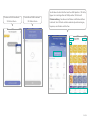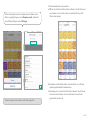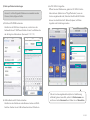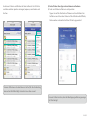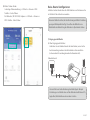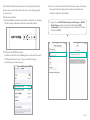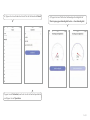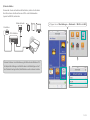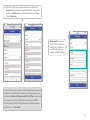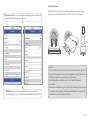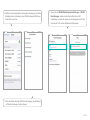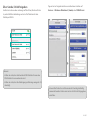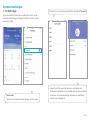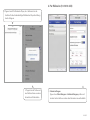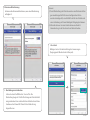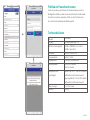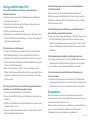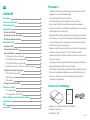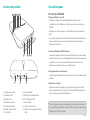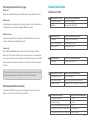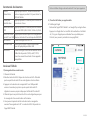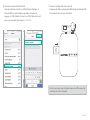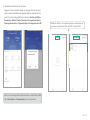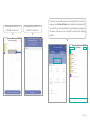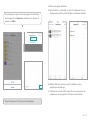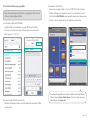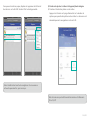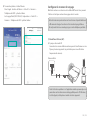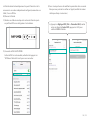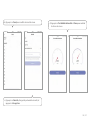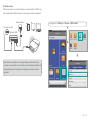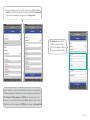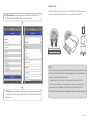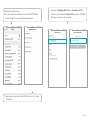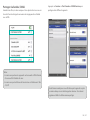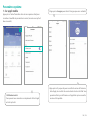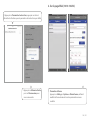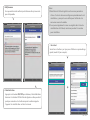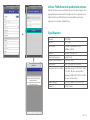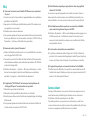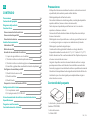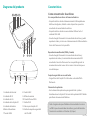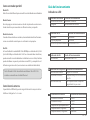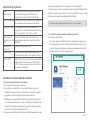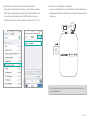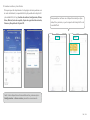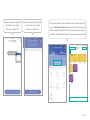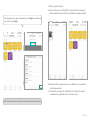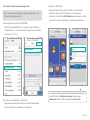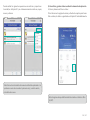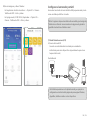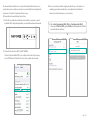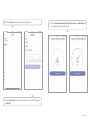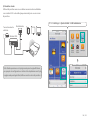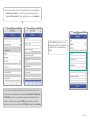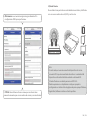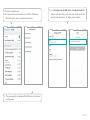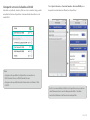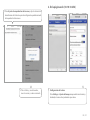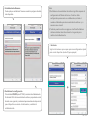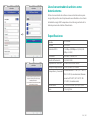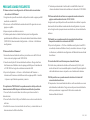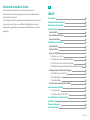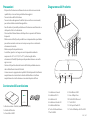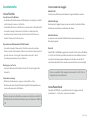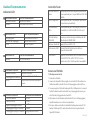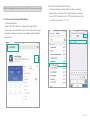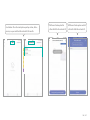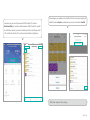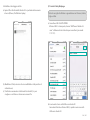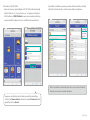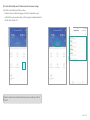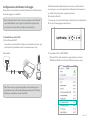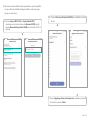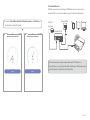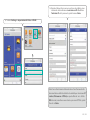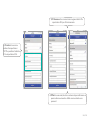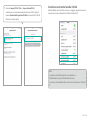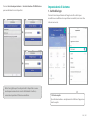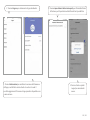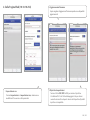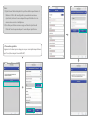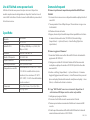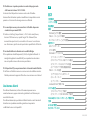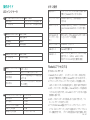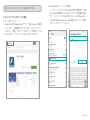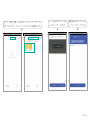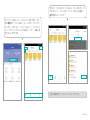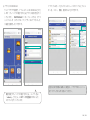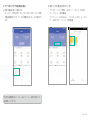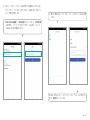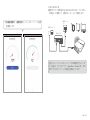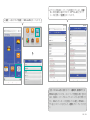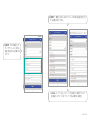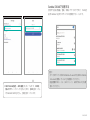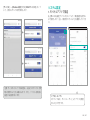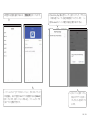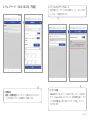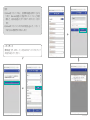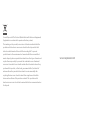La página se está cargando...

CONTENTS
01 - 45
46 - 91
92 - 137
138 - 183
184 - 230
231 - 276
English
Deutsch
Français
Español
Italiano
La página se está cargando...
La página se está cargando...
La página se está cargando...
La página se está cargando...
La página se está cargando...
La página se está cargando...
La página se está cargando...
La página se está cargando...
La página se está cargando...
La página se está cargando...
La página se está cargando...
La página se está cargando...
La página se está cargando...
La página se está cargando...
La página se está cargando...
La página se está cargando...
La página se está cargando...
La página se está cargando...
La página se está cargando...
La página se está cargando...
La página se está cargando...
La página se está cargando...
La página se está cargando...
La página se está cargando...
La página se está cargando...
La página se está cargando...
La página se está cargando...
La página se está cargando...
La página se está cargando...
La página se está cargando...
La página se está cargando...
La página se está cargando...
La página se está cargando...
La página se está cargando...
La página se está cargando...
La página se está cargando...
La página se está cargando...
La página se está cargando...
La página se está cargando...
La página se está cargando...
La página se está cargando...
La página se está cargando...
La página se está cargando...
La página se está cargando...
La página se está cargando...
La página se está cargando...
La página se está cargando...
La página se está cargando...
La página se está cargando...
La página se está cargando...
La página se está cargando...
La página se está cargando...
La página se está cargando...
La página se está cargando...
La página se está cargando...
La página se está cargando...
La página se está cargando...
La página se está cargando...
La página se está cargando...
La página se está cargando...
La página se está cargando...
La página se está cargando...
La página se está cargando...
La página se está cargando...
La página se está cargando...
La página se está cargando...
La página se está cargando...
La página se está cargando...
La página se está cargando...

138 / 139
Precauciones
El dispositivo funciona correctamente solo con una tensión nominal
especicada; de lo contrario puede resultar dañado.
Manténgalo alejado de fuentes de calor.
Para evitar interferencias electromagnéticas, manténgalo alejado de
aparatos eléctricos (como un horno de microondas).
No lo deje caer: el producto puede funcionar mal si se somete a
impactos o vibraciones intensas.
Desconecte la fuente de alimentación del dispositivo cuando haya
truenos o tormentas.
Manténgalo seco: este producto no es estanco y puede funcionar mal
si se sumerge en agua o se expone a un ambiente muy húmedo.
Mantenga los puertos de carga limpios.
Cuando esté inactivo, guárdelo tumbado en un lugar donde la
temperatura ambiente sea de entre 15 °C y 25 ° C (entre 59 °F y 77 °F).
Evite las ubicaciones frías o extremadamente frías. Repita este proceso
al menos una vez cada seis meses.
Cargar el dispositivo mientras el concentrador de archivos se carga
puede provocar daños en la batería interna de dicho concentrador.
Encender y apagar el concentrador de archivos repetidamente cuando
la batería está completamente descargada acortará la vida útil de esta.
Las baterías que se han descargado por completo deben cargarse
antes de volver a usarse.
Contenido del paquete
ES
1 x Enrutador y concentrador de archivos inalámbrico
(modelo: RP-WD009)
1 x Guía del usuario
1 x Cable USB-C
Precauciones
Contenido del paquete
Diagrama del producto
Características
Como concentrador de archivos
Como enrutador portátil
Como batería externa
Guía de funcionamiento
Indicadores LED
Botón de control
Acceder al concentrador de archivos
1) Copia de seguridad con un solo botón
2) Transferir archivos mediante aplicación móvil
3) Transferir archivos mediante página web
4) Hacer fotos y grabar vídeos mediante la cámara de la aplicación
Congurar el enrutador portátil
1) Modo Punto de acceso (PA)
2) Modo Enrutador
3) Modo Puente
Compartir a través de Samba o DLNA
Conguración del sistema
1) En la aplicación móvil
2) En la página web (10-10.10-254)
Usar el concentrador de archivos como batería externa
Especicaciones
Preguntas más frecuentes
Servicio de atención al cliente
139
139
140
141
141
142
142
143
143
144
144
144
145
154
157
159
159
164
169
172
174
174
177
181
181
182
184
ModelRP-WD009
RAVPOWER FILEHUB WIRELESS ROUTER
User Guide
CONTENIDO

140 / 141
123456
7 8 9
10
5G
SD
11
SD
SD USB
12 13
Diagrama del producto
1. Indicador de Internet
2. Indicador Wi-Fi
3. Indicador de 5G
4. Indicador de la tarjeta SD
5. Indicador de batería
6. Botón Alimentación
7. Puerto USB A
8. Puerto USB-C
9. Oricio de reinicio
10. Puerto Ethernet RJ45
11. Botón Wi-Fi
12. Ranura para tarjetas SD
13. Botón de copia de seguridad
de SD a USB
2.4G/5G
Características
Como concentrador de archivos
Uso compartido de archivos de forma inalámbrica
- Comparta archivos desde el almacenamiento USB acoplado con
teléfonos inteligentes, tabletas u otros dispositivos que estén
conectados al concentrador de archivos.
- Comparta archivos desde un concentrador USB con hasta 4
unidades ash USB.
- Conecte Google Chromecast al concentrador de archivos y podrá
reproducir vídeos y música en el almacenamiento USB conectado a
través de Chromecast en la pantalla.
Reproducción multimedia (DLNA y Samba)
- Conecte Google Chromecast al concentrador de archivos y
reproduzca los vídeos y la música del almacenamiento USB
conectado a través de Chromecast en una pantalla grande. Se
recomienda conectar menos de 3 usuarios al mismo tiempo en
caso de bloqueo.
Copia de seguridad con un solo botón
- Cargue fotos de la tarjeta SD al disco duro o la unidad ash
fácilmente.
Cámara de la aplicación
- Use la cámara de la aplicación para guardar fotos y vídeos
directamente en la tarjeta SD a través de la aplicación RAV FileHub
para liberar la memoria del teléfono.
Nota: Asegúrese de que el teléfono esté conectado a la misma
red Wi-Fi que el concentrador de archivos y que la distancia de
transmisión sea inferior a 10 metros (32,8 pies).

8. Puerto USB-C
9. Oricio de reinicio
10. Puerto Ethernet RJ45
11. Botón Wi-Fi
12. Ranura para tarjetas SD
13. Botón de copia de seguridad
de SD a USB
142 / 143
Indicador de Internet
Se ilumina en blanco
Apagado
Conectado a Internet
Desconectado de Internet
Estado de funcionamiento
Indicador Wi-Fi
Parpadea
Deja de parpadear
Se ilumina permanentemente
Estado de funcionamiento
Iniciando
Conectar
Conectado a Wi-Fi
Indicador de 5G
Se enciende Conectado a Wi-Fi 5G
Estado de funcionamiento
Leyendo la tarjeta SD o escribiendo
en ella
Estado de funcionamiento
Tarjeta SD insertada
No se puede hacer la copia de
seguridad o hay un error
Indicador de la tarjeta SD
Se ilumina en blanco
Parpadea en blanco
Se ilumina en rojo
Estado de funcionamiento
≥ 30%
< 30%
< 10%
Carga
Cerrando
Indicador de la batería
Se ilumina en blanco
Se ilumina en rojo
Parpadea en rojo rápidamente
Parpadea cada 2 segundos
Parpadea cada 0,5 segundos
Guía de funcionamiento
Como enrutador portátil
Modo PA
Enchufe un cable Ethernet para convertir la señal cableada en inalámbrica.
Modo Puente
No más pagos por varias conexiones de red: simplemente use el concen-
trador de archivos para conectarse a diferentes redes y compartir.
Modo Enrutador
Cuando está conectado a un módem, el concentrador de archivos funciona
como un enrutador normal pero en un tamaño más pequeño.
Red 5G
Se ha actualizado la velocidad Wi-Fi de 300 Mbps en la banda de 2,4 GHz
y hasta 433 Mbps en la banda de 5 GHz. Con el concentrador de archivos,
puede convertir una red cableada en inalámbrica en un instante; también
puede establecer un puente y extender una red Wi-Fi, y compartir la red
de forma segura con otros (no como zona con cobertura inalámbrica).
Nota: El modo 5 GHz solo admite enrutadores 5G o Wi-Fi 5G
cuando se conecta con el cable Ethernet.
Como batería externa
Capacidad de 6700 mAh; puede cargar totalmente la mayoría de los
teléfonos inteligentes 1 o 2 veces.
Indicadores LED

144 / 145
Botón
Alimentación
Presione para encender / apagar el banco de
batería; Mantenga pulsada durante 4 o 5
segundos para activar el WiFi del Filehub
Admite SDXC de hasta 2TB
Admite transferencia de datos de memoria ash
USB y unidades de disco duro (FAT32, exFAT y
NTFS). Proporciona corriente de salida de 1 A a
dispositivos compatibles.
Permite cargar el concentrador de archivos
Transferencia de datos con dispositivos USB-C
Presione este botón para iniciar la copia de
seguridad de los datos de la tarjeta SD al disco
duro USB
Mantenga presionado el botón durante 3
segundos para recorrer cíclicamente los modos
Wi-Fi de 2,4 GHz, 5 GHz, 5 GHz y 2,4 GHz
Presione sin soltar el botón durante 5 segundos
para restablecer la conguración de fábrica
Oricio de reinicio
Botón Modo Wi-Fi
Botón Copia de
seguridad de SD a
USB
Ranura para
tarjetas SD
Puerto USB-C
Puerto USB A
Nota: El archivo original de la tarjeta SD no se eliminará.
la copia de seguridad con un solo botón se ha completado.
5. Ahora puede revisar la carpeta de copia de seguridad llamada HSD
backup" (Copia de seguridad en SD) en la unidad ash o en la unidad
de disco duro mediante la aplicación RAV FileHub.
Control de los botones
Acceder al concentrador de archivos
1) Copia de seguridad con un solo botón
1. Encienda el concentrador de archivos.
2. Enchúfelo a la unidad ash o a la unidad de disco duro y a la
tarjeta SD. Espere hasta que el indicador de la tarjeta SD deje de
parpadear y se encienda de forma permanentemente.
3. Mantenga presionado el botón Copia de seguridad de SD a USB
durante aproximadamente 5 segundos hasta que el indicador de
la tarjeta SD parpadee nuevamente, lo que indica que concentrador
de archivos está leyendo dicha tarjeta SD.
4. Espere a que el indicador de la tarjeta SD deje de parpadear, lo que
2) Transferir archivos mediante aplicación móvil
A. Descargar la aplicación
Busque la aplicación "RAV FileHub" en Google Play o Apple Store.
Pulse la aplicación en los resultados de búsqueda e instálela. (Por
ahora no hay una aplicación para equipo de sobremesa o portátil;
puede acceder a través de la página web).

146 / 147
Nota: Asegúrese de que la batería tiene suciente carga para
usar el dispositivo.
B. Conectarse a la red Wi-Fi del concentrador de archivos
Encienda el concentrador de archivos y active la funcionalidad
Wi-Fi. Vaya a Conguración y active la funcionalidad Wi-Fi en el
dispositivo móvil, busque y pulse "RAV-FileHub-2G-xxxxw o
"RAV-FileHub-5G-xxxx "para conectarse (contraseña: 11111111).
C. Insertar una unidad USB y una tarjeta SD
Inserte una unidad USB o una unidad de disco duro USB (cualquier
almacenamiento USB) y una tarjeta SD en los puertos del concentrador
de archivos.
SD

148 / 149
Nota: Si otro dispositivo está conectado antes, primero vaya a
Conguración -> Cerrar sesión y conéctese nuevamente.
D. Acceder a archivos y transferirlos
Pulse para ejecutar la aplicación. En la página de inicio podemos ver
el nivel de la batería, la capacidad total y disponible de la tarjeta SD
y la unidad USB (si la hay), Gestión de archivos, Conguración, Videos,
Fotos, Música, Foto de respaldo, Copia de seguridad de contactos,
Cámara y Respaldo de Tarjeta SD.
Compruebe los archivos en el dispositivo móvil por tipo:
vídeo, foto y música, v o por la carpeta de la tarjeta SD o de
la unidad ash.

150 / 151
Deslice para cambiar entre el almacenamiento USB o la tarjeta
SD, pulse Gestión de archivos para acceder al almacenamiento
USB o a la tarjeta SD y podrá ver, copiar, mover y eliminar archivos
y carpetas de la unidad, la tarjeta SD y el almacenamiento móvil.
Haga una copia de seguridad
de archivos en la unidad
USB o en la tarjeta SD.
Haga una copia de seguridad de
los contactos en la unidad
USB o en la tarjeta SD.

Por ejemplo, para copiar una carpeta, pulse Copiar a, seleccione
una ruta y toque Pegar.
Nota: No copie archivos durante prolongados períodos de tiempo.
E. Editar y guardar archivos
a) Abra el archivo en la unidad ash o en la tarjeta SD y muévalo al
almacenamiento interno (iPhone, iPad, tableta o equipo portátil).
(b) Edite el archivo (asegúrese de que sea editable en el dispositivo
de almacenamiento).
(c) Transéralo de nuevo a la unidad ash o a la tarjeta SD; puede
reemplazarlo o guardarlo como un archivo nuevo.
152 / 153

Nota: Se recomienda utilizar los siguientes exploradores web:
Chrome, Firefox, Edge y Safari.
3) Transferir archivos mediante página web
a) Conectar la conexión Wi-Fi de RP-WD009
Active la funcionalidad Wi-Fi en el equipo, busque "RAVPower
FileHub-2G-xxxx en la lista de redes y haga clic para conectarse
(contraseña: 11111111).
b) Insertar una unidad USB y una tarjeta SD
Encienda el concentrador de archivos, active la funcionalidad
Wi-Fi y conecte una unidad USB y una tarjeta SD.
c) Acceder a 10.10.10.254
Abra el explorador web, escriba 10.10.10.254 en la barra de
direcciones (haga clic en "Permitir acceso" si emerge una
ventana). En la interfaz de RAV FileHub puede acceder a los datos
por sección o carpeta (explorador) y cambiar la conguración.
Si emerge una ventana solicitando la comprobación, simplemente
escriba "admin" para Nombre de usuario y deje el campo
Contraseña vacío. Por último, haga clic en Iniciar sesión.
154 / 155

Nota: Borre el contenido de la memoria caché del explorador si se
produce un error de conexión la primera vez y, a continuación,
intentarlo de nuevo.
Nota: Asegúrese de que la distancia de transmisión es inferior a 10 m
(32,8 ft).
Puede realizar las siguientes operaciones con archivos y carpetas en
la unidad, en la tarjeta SD y en el almacenamiento móvil: ver, copiar,
mover y eliminar.
4) Hacer fotos y grabar vídeos mediante la cámara de la aplicación
A) Hacer y almacenar fotos o vídeos
Pulse Cámara en la página de inicio y el botón de captura para hacer
fotos o vídeos; los datos se guardarán en la tarjeta SD automáticamente.
156 / 157

158 / 159
5G
SD
Congurar el enrutador portátil
Encienda el enrutador a través del cable USB proporcionado y úselo
como enrutador portátil en 3 modos.
Notas: Asegúrese de que el enrutador esté encendido y que la carga de
la batería sea suciente. Se recomienda ver la página web girando la
pantalla a horizontal en el teléfono móvil.
Nota: Realice operaciones en la aplicación móvil, por ejemplo La
conguración es similar a la de la página web para equipos Windows,
Apple Mac, teléfonos móviles u otros dispositivos.
B) Buscar imágenes y vídeos lmados
En la aplicación: Gestión de archivos -> Tarjeta SD -> Cámara -
Teléfono de XXX -> fotos y vídeos.
En la página web (10.10.10.254): Explorador -> Tarjeta SD ->
Cámara - Teléfono de XXX -> fotos y vídeos.
1) Modo Punto de acceso (PA)
A) Acerca del modo PA
Conecte una red cableada al enrutador para cambiarla a
inalámbrica para varios dispositivos (especialmente para el uso
temporal de la red).
Red cableada

160 / 161
El concentrador de archivos se convertirá automáticamente en un
punto de acceso cuando se conecte a un enrutador bien congurado
(como en un hotel). Simplemente tiene que:
B) Encender el concentrador de archivos.
C) Enchufar un cable de red desde el enrutador y esperar a que el
indicador Wi-Fi deje de parpadear y se encienda permanentemente.
D) Conectar la conexión Wi-Fi de RP-WD009.
Active la funcionalidad Wi-Fi en el dispositivo móvil y busque y
pulse "RAVPower FileHub-2G-xxxx" para realizar la conexión.
E) No es necesario cambiar ningún parámetro en este modo. Sin
embargo, puede comprobarlos en la aplicación (cambie los
valores para cada campos y es necesario).
a) Pulse Conguración de WiFi_Disk -> Conguración Wi-Fi,
active o no Ocultar SSID y pulse SSID para comprobar el SSID del
concentrador de archivos.

162 / 163
b) Pulse Canal para cambiar el canal para la red.
c) Pulse Seguridad, cambie los protocolos de seguridad y pulse
Guardar.
d) Pulse Prueba de velocidad de transferencia -> Velocidad para
comprobar la velocidad de la red.

164 / 165
5G
SD
Nota: Realice operaciones en la página web para el equipo Windows,
por ejemplo. La conguración es similar a la de la aplicación móvil y de
la página web para Apple Mac, teléfonos móviles u otros dispositivos.
2) Modo Enrutador
Utilice el dispositivo como un enrutador convencional conectándolo
a un módem ADSL o de cable (proporcionado) para uso con varios
dispositivos.
a) Pulse Settings -> Ajuste de Red -> LAN inalámbrico.
Toma de corriente
eléctrica
Módem ADSL
Red cableada

b) Cuando el dispositivo esté conectado a una red cableada,
el Acceso por cable se seleccionará automáticamente.
Cambie la dirección IP y otros parámetros y pulse Guardar.
Nota: Consulte al administrador de red o la documentación del
usuario de la red cableada para seleccionar IP estática, IP dinámica
o PPPoE tal y como se proporciona para este concentrador de
archivos. Si utiliza una conexión DSL para Internet, escriba el
nombre de usuario y la contraseña PPPoE y haga clic en Guardar.
a) IP estática: tiene que ir a la
conguración TCP/IP y especicar
la dirección IP y la conguración
ADNS.
166 / 167

168 / 169
5G
SD
b) IP dinámica: no es necesario asignar ninguna dirección IP o
conguración ADNS para que funcione.
c) PPPoE: Necesita hacer clic en un icono que va a través de un
proceso de conexión que usa un nombre de usuario y una contraseña.
3) Modo Puente
El enrutador toma prestada una red inalámbrica existente y la difunde
con un nuevo nombre de red (SSID) y contraseña.
Nota:
· En este modo, es necesario conectar el dispositivo a la misma
conexión Wi-Fi que el concentrador de archivos. La velocidad del
dispositivo será la mitad de la del enrutador o del modo PA.
· El modo Puente no se admite para una red Wi-Fi 5G.
· Realice operaciones en la aplicación móvil, por ejemplo La
conguración es similar a la de la página web para equipos Windows,
Apple Mac, teléfonos móviles u otros dispositivos.

C. Pulse para ejecutar la aplicación RAV FileHub y pulse el icono
Conguración.
A. Enchufe un cable de red.
B. En el dispositivo móvil, conéctese a la red Wi-Fi “RAVPower
FileHub-2G-xxxx” como se indicó anteriormente.
D. Pulse Conguración de WiFi_Disk -> Conguración Wi-Fi,
active o no Ocultar SSID y pulse SSID para escribir el SSID del
concentrador de archivos. Por último, pulse Guardar.
170 / 171

Nota:
- Asegúrese de que todos los dispositivos se conectan a
RVA-FileHub-2G-xxxx o RVA-FileHub-5G-xxxx.
- Asegúrese de que la distancia de transmisión es inferior a 10 m
(32,8 ft).
Compartir a través de Samba o DLNA
Acceda a sus películas, música y fotos en casa o mientras viaja; puede
conectar hasta cinco dispositivos al concentrador de archivos en el
modo Wi-Fi.
Nota: Es recomendable utilizar tres dispositivos como máximo
simultáneamente en caso de bloqueo de datos. También
necesita establecer el archivo como compartido.
Pulse Ajuste Servicio -> Servicio Samba o Servicio DLNA para
compartir contenido entre diferentes dispositivos.
172 / 173

174 / 175
Conguración del sistema
1. Usuario invitado
Puede iniciar sesión o simplemente utilizar la aplicación
como un usuario invitado.
1. En la aplicación móvil
Pulse el icono Conguración situado en la esquina superior derecha
para ver y cambiar la conguración relacionada (asegúrese de que
está bien conectado).
2. Pulse Idioma para elegir el idioma que desee.
3. Pulse Acerca de para comprobar la versión de rmware y de la
aplicación, los contactos de servicio atención al cliente y nuestro
sitio web. Puede actualizar el rmware o la aplicación cuando
haya una nueva versión.

176 / 177
4. Pulse Ajustes de reproductor de terceros y elija la activación o
desactivación de la función para la conguración predeterminada
del reproductor de terceros.
5. Pulse Caché y, a continuación,
cierre la sesión y vuelva a iniciarla.
1. Conguración de la hora
Pulse Settings -> Ajuste de tiempo, compruebe la zona horaria y
cámbiela, así como otros parámetros que desee.
2. En la página web (10.10.10.254)

178 / 179
2. Actualización de rmware
Puede optar por actualizar el rmware cuando haya alguna actualiza-
ción disponible.
3. Restablecer la conguración
Pulse el botón ON/OFF para ACTIVAR y se iniciará el restablecimiento.
El indicador Wi-Fi del concentrador de archivos parpadeará en azul
durante unos segundos y se iluminará permanentemente después de
que el dispositivo se reinicie. A continuación, se realizará el
restablecimiento.
Nota:
1) Restablecer el concentrador de archivos signica recuperar la
conguración de fábrica del mismo. Todos los datos
congurados previamente se restablecerán, incluido el
nombre establecido para el concentrador de archivos y su
conexión con el móvil.
2) También puede insertar una aguja en el oricio Restablecer
del concentrador de archivos durante 3 segundos para
realizar el restablecimiento.
4. Asistente
Siga las instrucciones paso a paso para una conguración rápida
para usar el dispositivo (modo PA, por ejemplo).

180 / 181
Usar el concentrador de archivos como
batería externa
Utilice el concentrador de archivos como una batería externa para
cargar el dispositivo móvil simplemente conectándolo a este a través
del cable de carga USB. Compruebe el nivel de carga restante de la
batería presionando el botón Alimentación.
Especicaciones
Modelo
Entrada
Velocidad Wi-Fi
Estándares
Banda de frecuencia
Capacidad de la batería
Tiempo de reproducción
Temperatura y humedad
Dimensiones
Peso
RP-WD009
DC 5V/2A
733 Mbps (300 Mbps a 2,4 GHz; 433
Mbps a 5 GHz)
IEEE 802.11ac/802,11n
2,4 GHz/5 GHz
6700 mAh de iones de litio
2.4G: 8,4 horas 5G: 6 horas
Funcionamiento: 5 °C-40 °C (41 °F-104 °F) /
RH 5 %-90 % (sin condensación) Almacen-
amiento: 0 °C-60 °C (32 °F-140 °F) / RH
5 %-90 % (sin condensación)
113 x 76 x 25 mm /4,4 x 3,0 x 1,0 in
199,4 g/7,0 oz

182 / 183
PREGUNTAS MÁS FRECUENTES
P: Cómo restauro la conguración de fábrica del concentrador
de archivos RAVPower?
1. Asegúrese de que está conectado un dispositivo móvil o equipo portátil
mediante un cable USB.
2. Presione sin soltar el Oricio de reinicio durante 10 segundos con una
aguja o un palillo.
3. Espere a que el enrutador se reinicie.
4. También puede buscar el botón Restaurar para la conguración
predeterminada de fábrica en el sistema de administración del enrutador
(10.10.10.254) seleccionando Conguración -> Sistema -> Restablecer
conguración.
P: Cómo actualizo el rmware?
1. Encienda el concentrador de archivos y conéctese a su red Wi-Fi local.
Inicie sesión en la página web 10.10.10.254.
2. Conecte una tarjeta SD al concentrador de archivos. Ponga el archivo
de rmware en el teléfono móvil o equipo portátil que está accediendo
a 10.10.10.254 en lugar de en el almacenamiento USB.
3. Vaya a Conguración -> Sistema -> Actualización del rmware ->
Seleccione el rmware en el teléfono móvil o equipo portátil -> Guardar
-> Espere a que nalice la operación y reinicie.
P: La aplicación "RAV Filehub” no puede encontrar el dispositivo de
almacenamiento USB después de haberlo enchufado al producto.
1. Desenchufe el concentrador de archivos para desconectar la
alimentación.
2. Desenchufe el disco USB y enchúfelo de nuevo al concentrador de
archivos.
3. Enchufe de nuevo el concentrador de archivos y enciéndalo con el
almacenamiento USB enchufado.
P: Mi concentrador de archivos no responde cuando entro en la
página web de administración 10.10.10.254.
Asegúrese de que el dispositivo está conectado al enrutador. Se puede
desconectar del enrutador cuando cambie la conguración sin previo
aviso. Asegúrese de que permanece conectado con el concentrador de
archivos.
P: Mi móvil no se puede conectar al concentrador de archivos
después de cambiar la contraseña del SSID.
R: Vaya a Conguración -> Wi-Fi en el teléfono móvil, pulse la red Wi-Fi
conectada, seleccione Olvidar esta red y conéctese de nuevo. Si sigue
sin funcionar, restablezca la conguración de fábrica del concentrador
de archivos.
P: La velocidad de la red disminuye en el modo Puente.
R: Se trata de un problema de la radio o la frecuencia (2,4 GHz) y del
ancho de banda. Es recomendable aplicar el modo PA para ampliar la
red inalámbrica con menos impacto o en el rendimiento máximo.
P: Mi dispositivo no se puede conectar a Internet a través del
concentrador de archivos.
R: Compruebe si el concentrador de archivos está conectado o no a una
red cableada o inalámbrica. Tenga en cuenta que el concentrador de
archivos puede crear su propia red LAN incluso cuando esté
desconectado de Internet.
4. También puede acceder al archivo de la unidad USB a través del
sistema de administración del enrutador en la dirección 10.10.10.254.

184 / 185
Servicio de atención al cliente
Para obtener más información, visite www.ravpower.com o
www.hootoo.com, o descargue la guía del usuario y el rmware más
recientes de los sitios web.
Si tiene alguna pregunta, puede ponerse en contacto con nosotros por
correo electrónico. Estamos encantados de ayudarle con los temas
relacionados y garantizarle una experiencia satisfactoria con nuestros
productos.
IT
Precauzioni
Contenuto della confezione
Diagramma del prodotto
Caratteristiche
Come FileHub
Come Router da Viaggio
Come Power Bank
Guida al Funzionamento
Indicatori LED
Controllo Tasto
Accesso a FileHub
1) Backup con un Tasto
2) Trasferimento File tramite Mobile App
3) Trasferimento File tramite Pagina Web
4) Scatto di Foto/ripresa di Video tramite la Fotocamera in-App
Congurazione del Router da Viaggio
1) Modalità Access Point (AP)
2) Modalità Router
3) Modalità Bridge
Condivisione tramite Samba / DLNA
Impostazioni di Sistema
1) Su Mobile App
2) Su Pagina Web (10-10.10-254)
Uso di FileHub come Power bank
Speciche
Domande frequenti
Assistenza Clienti
186
186
187
188
188
188
189
190
190
191
191
191
192
201
204
206
206
211
216
219
221
221
224
228
228
229
230
INDICE
La página se está cargando...
La página se está cargando...
La página se está cargando...
La página se está cargando...
La página se está cargando...
La página se está cargando...
La página se está cargando...
La página se está cargando...
La página se está cargando...
La página se está cargando...
La página se está cargando...
La página se está cargando...
La página se está cargando...
La página se está cargando...
La página se está cargando...
La página se está cargando...
La página se está cargando...
La página se está cargando...
La página se está cargando...
La página se está cargando...
La página se está cargando...
La página se está cargando...
La página se está cargando...
La página se está cargando...
La página se está cargando...
La página se está cargando...
La página se está cargando...
La página se está cargando...
La página se está cargando...
La página se está cargando...
La página se está cargando...
La página se está cargando...
La página se está cargando...
La página se está cargando...
La página se está cargando...
La página se está cargando...
La página se está cargando...
La página se está cargando...
La página se está cargando...
La página se está cargando...
La página se está cargando...
La página se está cargando...
La página se está cargando...
La página se está cargando...
La página se está cargando...
La página se está cargando...
La página se está cargando...
Transcripción de documentos
CONTENTS English 01 - 45 Deutsch 46 - 91 Français 92 - 137 Español 138 - 183 Italiano 184 - 230 日本語 231 - 276 ES Precauciones CONTENIDO Precauciones Contenido del paquete Diagrama del producto Características Como concentrador de archivos Como enrutador portátil Como batería externa Guía de funcionamiento Indicadores LED Botón de control Acceder al concentrador de archivos 1) Copia de seguridad con un solo botón 2) Transferir archivos mediante aplicación móvil 3) Transferir archivos mediante página web 4) Hacer fotos y grabar vídeos mediante la cámara de la aplicación Configurar el enrutador portátil 1) Modo Punto de acceso (PA) 2) Modo Enrutador 3) Modo Puente Compartir a través de Samba o DLNA Configuración del sistema 1) En la aplicación móvil 2) En la página web (10-10.10-254) Usar el concentrador de archivos como batería externa Especificaciones Preguntas más frecuentes Servicio de atención al cliente 139 139 140 141 141 142 142 143 143 144 144 144 145 154 157 159 159 164 169 172 ·El dispositivo funciona correctamente solo con una tensión nominal especificada; de lo contrario puede resultar dañado. ·Manténgalo alejado de fuentes de calor. ·Para evitar interferencias electromagnéticas, manténgalo alejado de aparatos eléctricos (como un horno de microondas). ·No lo deje caer: el producto puede funcionar mal si se somete a impactos o vibraciones intensas. ·Desconecte la fuente de alimentación del dispositivo cuando haya truenos o tormentas. ·Manténgalo seco: este producto no es estanco y puede funcionar mal si se sumerge en agua o se expone a un ambiente muy húmedo. ·Mantenga los puertos de carga limpios. ·Cuando esté inactivo, guárdelo tumbado en un lugar donde la temperatura ambiente sea de entre 15 °C y 25 ° C (entre 59 °F y 77 °F). Evite las ubicaciones frías o extremadamente frías. Repita este proceso al menos una vez cada seis meses. ·Cargar el dispositivo mientras el concentrador de archivos se carga puede provocar daños en la batería interna de dicho concentrador. ·Encender y apagar el concentrador de archivos repetidamente cuando la batería está completamente descargada acortará la vida útil de esta. Las baterías que se han descargado por completo deben cargarse antes de volver a usarse. Contenido del paquete 174 174 177 181 181 182 184 Model䯤RP-WD009 RAVPOWER FILEHUB WIRELESS ROUTER User Guide 1 x Enrutador y concentrador de archivos inalámbrico (modelo: RP-WD009) 1 x Guía del usuario 1 x Cable USB-C 138 / 139 Diagrama del producto Características Como concentrador de archivos 6 5 4 3 2 1 Uso compartido de archivos de forma inalámbrica - Comparta archivos desde el almacenamiento USB acoplado con teléfonos inteligentes, tabletas u otros dispositivos que estén conectados al concentrador de archivos. - Comparta archivos desde un concentrador USB con hasta 4 unidades flash USB. - Conecte Google Chromecast al concentrador de archivos y podrá reproducir vídeos y música en el almacenamiento USB conectado a través de Chromecast en la pantalla. 5G SD 7 2.4G/5G 11 1. Indicador de Internet 2. Indicador Wi-Fi 3. Indicador de 5G 4. Indicador de la tarjeta SD 5. Indicador de batería 6. Botón Alimentación 7. Puerto USB A SD 12 8 9 10 SD USB 13 8. Puerto USB-C 9. Orificio de reinicio 10. Puerto Ethernet RJ45 11. Botón Wi-Fi 12. Ranura para tarjetas SD 13. Botón de copia de seguridad de SD a USB Reproducción multimedia (DLNA y Samba) - Conecte Google Chromecast al concentrador de archivos y reproduzca los vídeos y la música del almacenamiento USB conectado a través de Chromecast en una pantalla grande. Se recomienda conectar menos de 3 usuarios al mismo tiempo en caso de bloqueo. Copia de seguridad con un solo botón - Cargue fotos de la tarjeta SD al disco duro o la unidad flash fácilmente. Cámara de la aplicación - Use la cámara de la aplicación para guardar fotos y vídeos directamente en la tarjeta SD a través de la aplicación RAV FileHub para liberar la memoria del teléfono. Nota: Asegúrese de que el teléfono esté conectado a la misma red Wi-Fi que el concentrador de archivos y que la distancia de transmisión sea inferior a 10 metros (32,8 pies). 140 / 141 Como enrutador portátil Modo PA Enchufe un cable Ethernet para convertir la señal cableada en inalámbrica. Modo Puente No más pagos por varias conexiones de red: simplemente use el concentrador de archivos para conectarse a diferentes redes y compartir. Guía de funcionamiento Indicadores LED Indicador de Internet Estado de funcionamiento Se ilumina en blanco Conectado a Internet Apagado Desconectado de Internet Modo Enrutador Cuando está conectado a un módem, el concentrador de archivos funciona como un enrutador normal pero en un tamaño más pequeño. Indicador Wi-Fi Parpadea Deja de parpadear Se ilumina permanentemente Red 5G Se ha actualizado la velocidad Wi-Fi de 300 Mbps en la banda de 2,4 GHz y hasta 433 Mbps en la banda de 5 GHz. Con el concentrador de archivos, puede convertir una red cableada en inalámbrica en un instante; también puede establecer un puente y extender una red Wi-Fi, y compartir la red de forma segura con otros (no como zona con cobertura inalámbrica). Indicador de 5G Se enciende Nota: El modo 5 GHz solo admite enrutadores 5G o Wi-Fi 5G cuando se conecta con el cable Ethernet. Como batería externa Capacidad de 6700 mAh; puede cargar totalmente la mayoría de los teléfonos inteligentes 1 o 2 veces. Estado de funcionamiento Iniciando Conectar Conectado a Wi-Fi Estado de funcionamiento Conectado a Wi-Fi 5G Indicador de la tarjeta SD Estado de funcionamiento Se ilumina en blanco Tarjeta SD insertada Leyendo la tarjeta SD o escribiendo Parpadea en blanco en ella Se ilumina en rojo No se puede hacer la copia de seguridad o hay un error Indicador de la batería Se ilumina en blanco Se ilumina en rojo Parpadea en rojo rápidamente Parpadea cada 2 segundos Parpadea cada 0,5 segundos Estado de funcionamiento ≥ 30% < 30% < 10% Carga Cerrando 142 / 143 Control de los botones Botón Alimentación Presione para encender / apagar el banco de batería; Mantenga pulsada durante 4 o 5 segundos para activar el WiFi del Filehub Orificio de reinicio Presione sin soltar el botón durante 5 segundos para restablecer la configuración de fábrica Botón Modo Wi-Fi Mantenga presionado el botón durante 3 segundos para recorrer cíclicamente los modos Wi-Fi de 2,4 GHz, 5 GHz, 5 GHz y 2,4 GHz Botón Copia de seguridad de SD a USB Ranura para tarjetas SD Puerto USB-C Presione este botón para iniciar la copia de seguridad de los datos de la tarjeta SD al disco duro USB Admite SDXC de hasta 2TB Puerto USB A Admite transferencia de datos de memoria flash USB y unidades de disco duro (FAT32, exFAT y NTFS). Proporciona corriente de salida de 1 A a dispositivos compatibles. Permite cargar el concentrador de archivos Transferencia de datos con dispositivos USB-C la copia de seguridad con un solo botón se ha completado. 5. Ahora puede revisar la carpeta de copia de seguridad llamada HSD backup" (Copia de seguridad en SD) en la unidad flash o en la unidad de disco duro mediante la aplicación RAV FileHub. Nota: El archivo original de la tarjeta SD no se eliminará. 2) Transferir archivos mediante aplicación móvil A. Descargar la aplicación Busque la aplicación "RAV FileHub" en Google Play o Apple Store. Pulse la aplicación en los resultados de búsqueda e instálela. (Por ahora no hay una aplicación para equipo de sobremesa o portátil; puede acceder a través de la página web). Acceder al concentrador de archivos 1) Copia de seguridad con un solo botón 1. Encienda el concentrador de archivos. 2. Enchúfelo a la unidad flash o a la unidad de disco duro y a la tarjeta SD. Espere hasta que el indicador de la tarjeta SD deje de parpadear y se encienda de forma permanentemente. 3. Mantenga presionado el botón Copia de seguridad de SD a USB durante aproximadamente 5 segundos hasta que el indicador de la tarjeta SD parpadee nuevamente, lo que indica que concentrador de archivos está leyendo dicha tarjeta SD. 4. Espere a que el indicador de la tarjeta SD deje de parpadear, lo que 144 / 145 B. Conectarse a la red Wi-Fi del concentrador de archivos Encienda el concentrador de archivos y active la funcionalidad Wi-Fi. Vaya a Configuración y active la funcionalidad Wi-Fi en el dispositivo móvil, busque y pulse "RAV-FileHub-2G-xxxxw o "RAV-FileHub-5G-xxxx "para conectarse (contraseña: 11111111). C. Insertar una unidad USB y una tarjeta SD Inserte una unidad USB o una unidad de disco duro USB (cualquier almacenamiento USB) y una tarjeta SD en los puertos del concentrador de archivos. SD Nota: Asegúrese de que la batería tiene suficiente carga para usar el dispositivo. 146 / 147 D. Acceder a archivos y transferirlos Pulse para ejecutar la aplicación. En la página de inicio podemos ver el nivel de la batería, la capacidad total y disponible de la tarjeta SD y la unidad USB (si la hay), Gestión de archivos, Configuración, Videos, Fotos, Música, Foto de respaldo, Copia de seguridad de contactos, Cámara y Respaldo de Tarjeta SD. Compruebe los archivos en el dispositivo móvil por tipo: vídeo, foto y música, v o por la carpeta de la tarjeta SD o de la unidad flash. Nota: Si otro dispositivo está conectado antes, primero vaya a Configuración -> Cerrar sesión y conéctese nuevamente. 148 / 149 Haga una copia de seguridad de archivos en la unidad USB o en la tarjeta SD. Haga una copia de seguridad de los contactos en la unidad USB o en la tarjeta SD. Deslice para cambiar entre el almacenamiento USB o la tarjeta SD, pulse Gestión de archivos para acceder al almacenamiento USB o a la tarjeta SD y podrá ver, copiar, mover y eliminar archivos y carpetas de la unidad, la tarjeta SD y el almacenamiento móvil. 150 / 151 E. Editar y guardar archivos a) Abra el archivo en la unidad flash o en la tarjeta SD y muévalo al almacenamiento interno (iPhone, iPad, tableta o equipo portátil). Por ejemplo, para copiar una carpeta, pulse Copiar a, seleccione una ruta y toque Pegar. (b) Edite el archivo (asegúrese de que sea editable en el dispositivo de almacenamiento). (c) Transfiéralo de nuevo a la unidad flash o a la tarjeta SD; puede reemplazarlo o guardarlo como un archivo nuevo. Nota: No copie archivos durante prolongados períodos de tiempo. 152 / 153 3) Transferir archivos mediante página web Nota: Se recomienda utilizar los siguientes exploradores web: Chrome, Firefox, Edge y Safari. c) Acceder a 10.10.10.254 Abra el explorador web, escriba 10.10.10.254 en la barra de direcciones (haga clic en "Permitir acceso" si emerge una ventana). En la interfaz de RAV FileHub puede acceder a los datos por sección o carpeta (explorador) y cambiar la configuración. a) Conectar la conexión Wi-Fi de RP-WD009 Active la funcionalidad Wi-Fi en el equipo, busque "RAVPower FileHub-2G-xxxx〃 en la lista de redes y haga clic para conectarse (contraseña: 11111111). b) Insertar una unidad USB y una tarjeta SD Encienda el concentrador de archivos, active la funcionalidad Wi-Fi y conecte una unidad USB y una tarjeta SD. Si emerge una ventana solicitando la comprobación, simplemente escriba "admin" para Nombre de usuario y deje el campo Contraseña vacío. Por último, haga clic en Iniciar sesión. 154 / 155 Puede realizar las siguientes operaciones con archivos y carpetas en la unidad, en la tarjeta SD y en el almacenamiento móvil: ver, copiar, mover y eliminar. 4) Hacer fotos y grabar vídeos mediante la cámara de la aplicación A) Hacer y almacenar fotos o vídeos Pulse Cámara en la página de inicio y el botón de captura para hacer fotos o vídeos; los datos se guardarán en la tarjeta SD automáticamente. Nota: Borre el contenido de la memoria caché del explorador si se produce un error de conexión la primera vez y, a continuación, intentarlo de nuevo. Nota: Asegúrese de que la distancia de transmisión es inferior a 10 m (32,8 ft). 156 / 157 B) Buscar imágenes y vídeos filmados En la aplicación: Gestión de archivos -> Tarjeta SD -> Cámara Teléfono de XXX -> fotos y vídeos. En la página web (10.10.10.254): Explorador -> Tarjeta SD -> Cámara - Teléfono de XXX -> fotos y vídeos. Configurar el enrutador portátil Encienda el enrutador a través del cable USB proporcionado y úselo como enrutador portátil en 3 modos. Notas: Asegúrese de que el enrutador esté encendido y que la carga de la batería sea suficiente. Se recomienda ver la página web girando la pantalla a horizontal en el teléfono móvil. 1) Modo Punto de acceso (PA) A) Acerca del modo PA Conecte una red cableada al enrutador para cambiarla a inalámbrica para varios dispositivos (especialmente para el uso temporal de la red). Red cableada 5G SD Nota: Realice operaciones en la aplicación móvil, por ejemplo La configuración es similar a la de la página web para equipos Windows, Apple Mac, teléfonos móviles u otros dispositivos. 158 / 159 El concentrador de archivos se convertirá automáticamente en un punto de acceso cuando se conecte a un enrutador bien configurado (como en un hotel). Simplemente tiene que: B) Encender el concentrador de archivos. C) Enchufar un cable de red desde el enrutador y esperar a que el indicador Wi-Fi deje de parpadear y se encienda permanentemente. E) No es necesario cambiar ningún parámetro en este modo. Sin embargo, puede comprobarlos en la aplicación (cambie los valores para cada campos y es necesario). a) Pulse Configuración de WiFi_Disk -> Configuración Wi-Fi, active o no Ocultar SSID y pulse SSID para comprobar el SSID del concentrador de archivos. D) Conectar la conexión Wi-Fi de RP-WD009. Active la funcionalidad Wi-Fi en el dispositivo móvil y busque y pulse "RAVPower FileHub-2G-xxxx" para realizar la conexión. 160 / 161 b) Pulse Canal para cambiar el canal para la red. d) Pulse Prueba de velocidad de transferencia -> Velocidad para comprobar la velocidad de la red. c) Pulse Seguridad, cambie los protocolos de seguridad y pulse Guardar. 162 / 163 2) Modo Enrutador Utilice el dispositivo como un enrutador convencional conectándolo a un módem ADSL o de cable (proporcionado) para uso con varios dispositivos. Toma de corriente eléctrica a) Pulse Settings -> Ajuste de Red -> LAN inalámbrico. Red cableada Módem ADSL 5G SD Nota: Realice operaciones en la página web para el equipo Windows, por ejemplo. La configuración es similar a la de la aplicación móvil y de la página web para Apple Mac, teléfonos móviles u otros dispositivos. 164 / 165 b) Cuando el dispositivo esté conectado a una red cableada, el Acceso por cable se seleccionará automáticamente. Cambie la dirección IP y otros parámetros y pulse Guardar. a) IP estática: tiene que ir a la configuración TCP/IP y especificar la dirección IP y la configuración ADNS. Nota: Consulte al administrador de red o la documentación del usuario de la red cableada para seleccionar IP estática, IP dinámica o PPPoE tal y como se proporciona para este concentrador de archivos. Si utiliza una conexión DSL para Internet, escriba el nombre de usuario y la contraseña PPPoE y haga clic en Guardar. 166 / 167 3) Modo Puente b) IP dinámica: no es necesario asignar ninguna dirección IP o configuración ADNS para que funcione. El enrutador toma prestada una red inalámbrica existente y la difunde con un nuevo nombre de red (SSID) y contraseña. 5G SD c) PPPoE: Necesita hacer clic en un icono que va a través de un proceso de conexión que usa un nombre de usuario y una contraseña. Nota: · En este modo, es necesario conectar el dispositivo a la misma conexión Wi-Fi que el concentrador de archivos. La velocidad del dispositivo será la mitad de la del enrutador o del modo PA. · El modo Puente no se admite para una red Wi-Fi 5G. · Realice operaciones en la aplicación móvil, por ejemplo La configuración es similar a la de la página web para equipos Windows, Apple Mac, teléfonos móviles u otros dispositivos. 168 / 169 A. Enchufe un cable de red. B. En el dispositivo móvil, conéctese a la red Wi-Fi “RAVPower FileHub-2G-xxxx” como se indicó anteriormente. D. Pulse Configuración de WiFi_Disk -> Configuración Wi-Fi, active o no Ocultar SSID y pulse SSID para escribir el SSID del concentrador de archivos. Por último, pulse Guardar. C. Pulse para ejecutar la aplicación RAV FileHub y pulse el icono Configuración. 170 / 171 Compartir a través de Samba o DLNA Acceda a sus películas, música y fotos en casa o mientras viaja; puede conectar hasta cinco dispositivos al concentrador de archivos en el modo Wi-Fi. Nota: - Asegúrese de que todos los dispositivos se conectan a RVA-FileHub-2G-xxxx o RVA-FileHub-5G-xxxx. - Asegúrese de que la distancia de transmisión es inferior a 10 m (32,8 ft). Pulse Ajuste Servicio -> Servicio Samba o Servicio DLNA para compartir contenido entre diferentes dispositivos. Nota: Es recomendable utilizar tres dispositivos como máximo simultáneamente en caso de bloqueo de datos. También necesita establecer el archivo como compartido. 172 / 173 Configuración del sistema 1. En la aplicación móvil 2. Pulse Idioma para elegir el idioma que desee. Pulse el icono Configuración situado en la esquina superior derecha para ver y cambiar la configuración relacionada (asegúrese de que está bien conectado). 1. Usuario invitado Puede iniciar sesión o simplemente utilizar la aplicación como un usuario invitado. 3. Pulse Acerca de para comprobar la versión de firmware y de la aplicación, los contactos de servicio atención al cliente y nuestro sitio web. Puede actualizar el firmware o la aplicación cuando haya una nueva versión. 174 / 175 2. En la página web (10.10.10.254) 4. Pulse Ajustes de reproductor de terceros y elija la activación o desactivación de la función para la configuración predeterminada del reproductor de terceros. 5. Pulse Caché y, a continuación, cierre la sesión y vuelva a iniciarla. 1. Configuración de la hora Pulse Settings -> Ajuste de tiempo, compruebe la zona horaria y cámbiela, así como otros parámetros que desee. 176 / 177 2. Actualización de firmware Puede optar por actualizar el firmware cuando haya alguna actualización disponible. Nota: 1) Restablecer el concentrador de archivos significa recuperar la configuración de fábrica del mismo. Todos los datos configurados previamente se restablecerán, incluido el nombre establecido para el concentrador de archivos y su conexión con el móvil. 2) También puede insertar una aguja en el orificio Restablecer del concentrador de archivos durante 3 segundos para realizar el restablecimiento. 4. Asistente Siga las instrucciones paso a paso para una configuración rápida para usar el dispositivo (modo PA, por ejemplo). 3. Restablecer la configuración Pulse el botón ON/OFF para ACTIVAR y se iniciará el restablecimiento. El indicador Wi-Fi del concentrador de archivos parpadeará en azul durante unos segundos y se iluminará permanentemente después de que el dispositivo se reinicie. A continuación, se realizará el restablecimiento. 178 / 179 Usar el concentrador de archivos como batería externa Utilice el concentrador de archivos como una batería externa para cargar el dispositivo móvil simplemente conectándolo a este a través del cable de carga USB. Compruebe el nivel de carga restante de la batería presionando el botón Alimentación. Especificaciones Modelo Entrada Velocidad Wi-Fi Estándares Banda de frecuencia Capacidad de la batería Tiempo de reproducción Temperatura y humedad Dimensiones Peso RP-WD009 DC 5V/2A 733 Mbps (300 Mbps a 2,4 GHz; 433 Mbps a 5 GHz) IEEE 802.11ac/802,11n 2,4 GHz/5 GHz 6700 mAh de iones de litio 2.4G: 8,4 horas 5G: 6 horas Funcionamiento: 5 °C-40 °C (41 °F-104 °F) / RH 5 %-90 % (sin condensación) Almacenamiento: 0 °C-60 °C (32 °F-140 °F) / RH 5 %-90 % (sin condensación) 113 x 76 x 25 mm /4,4 x 3,0 x 1,0 in 199,4 g/7,0 oz 180 / 181 PREGUNTAS MÁS FRECUENTES P: Cómo restauro la configuración de fábrica del concentrador de archivos RAVPower? 1. Asegúrese de que está conectado un dispositivo móvil o equipo portátil mediante un cable USB. 2. Presione sin soltar el Orificio de reinicio durante 10 segundos con una aguja o un palillo. 3. Espere a que el enrutador se reinicie. 4. También puede buscar el botón Restaurar para la configuración predeterminada de fábrica en el sistema de administración del enrutador (10.10.10.254) seleccionando Configuración -> Sistema -> Restablecer configuración. P: Cómo actualizo el firmware? 1. Encienda el concentrador de archivos y conéctese a su red Wi-Fi local. Inicie sesión en la página web 10.10.10.254. 2. Conecte una tarjeta SD al concentrador de archivos. Ponga el archivo de firmware en el teléfono móvil o equipo portátil que está accediendo a 10.10.10.254 en lugar de en el almacenamiento USB. 3. Vaya a Configuración -> Sistema -> Actualización del firmware -> Seleccione el firmware en el teléfono móvil o equipo portátil -> Guardar -> Espere a que finalice la operación y reinicie. P: La aplicación "RAV Filehub” no puede encontrar el dispositivo de almacenamiento USB después de haberlo enchufado al producto. 1. Desenchufe el concentrador de archivos para desconectar la alimentación. 2. Desenchufe el disco USB y enchúfelo de nuevo al concentrador de archivos. 3. Enchufe de nuevo el concentrador de archivos y enciéndalo con el almacenamiento USB enchufado. 4. También puede acceder al archivo de la unidad USB a través del sistema de administración del enrutador en la dirección 10.10.10.254. P: Mi concentrador de archivos no responde cuando entro en la página web de administración 10.10.10.254. Asegúrese de que el dispositivo está conectado al enrutador. Se puede desconectar del enrutador cuando cambie la configuración sin previo aviso. Asegúrese de que permanece conectado con el concentrador de archivos. P: Mi móvil no se puede conectar al concentrador de archivos después de cambiar la contraseña del SSID. R: Vaya a Configuración -> Wi-Fi en el teléfono móvil, pulse la red Wi-Fi conectada, seleccione Olvidar esta red y conéctese de nuevo. Si sigue sin funcionar, restablezca la configuración de fábrica del concentrador de archivos. P: La velocidad de la red disminuye en el modo Puente. R: Se trata de un problema de la radio o la frecuencia (2,4 GHz) y del ancho de banda. Es recomendable aplicar el modo PA para ampliar la red inalámbrica con menos impacto o en el rendimiento máximo. P: Mi dispositivo no se puede conectar a Internet a través del concentrador de archivos. R: Compruebe si el concentrador de archivos está conectado o no a una red cableada o inalámbrica. Tenga en cuenta que el concentrador de archivos puede crear su propia red LAN incluso cuando esté desconectado de Internet. 182 / 183 Servicio de atención al cliente Para obtener más información, visite www.ravpower.com o www.hootoo.com, o descargue la guía del usuario y el firmware más recientes de los sitios web. Si tiene alguna pregunta, puede ponerse en contacto con nosotros por correo electrónico. Estamos encantados de ayudarle con los temas relacionados y garantizarle una experiencia satisfactoria con nuestros productos. IT INDICE Precauzioni Contenuto della confezione Diagramma del prodotto Caratteristiche Come FileHub Come Router da Viaggio Come Power Bank Guida al Funzionamento Indicatori LED Controllo Tasto Accesso a FileHub 1) Backup con un Tasto 2) Trasferimento File tramite Mobile App 3) Trasferimento File tramite Pagina Web 4) Scatto di Foto/ripresa di Video tramite la Fotocamera in-App Configurazione del Router da Viaggio 1) Modalità Access Point (AP) 2) Modalità Router 3) Modalità Bridge Condivisione tramite Samba / DLNA Impostazioni di Sistema 1) Su Mobile App 2) Su Pagina Web (10-10.10-254) Uso di FileHub come Power bank Specifiche Domande frequenti Assistenza Clienti 186 186 187 188 188 188 189 190 190 191 191 191 192 201 204 206 206 211 216 219 221 221 224 228 228 229 230 184 / 185-
 1
1
-
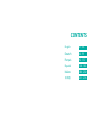 2
2
-
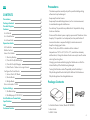 3
3
-
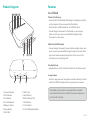 4
4
-
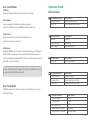 5
5
-
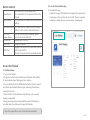 6
6
-
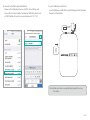 7
7
-
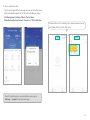 8
8
-
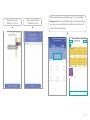 9
9
-
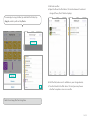 10
10
-
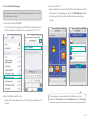 11
11
-
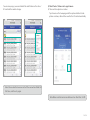 12
12
-
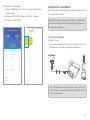 13
13
-
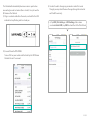 14
14
-
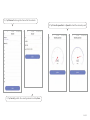 15
15
-
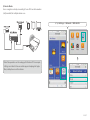 16
16
-
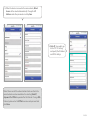 17
17
-
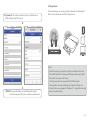 18
18
-
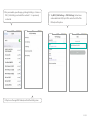 19
19
-
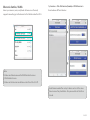 20
20
-
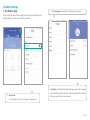 21
21
-
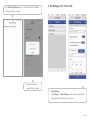 22
22
-
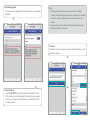 23
23
-
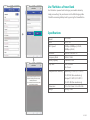 24
24
-
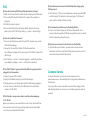 25
25
-
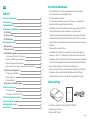 26
26
-
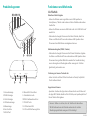 27
27
-
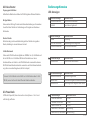 28
28
-
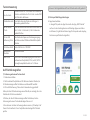 29
29
-
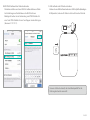 30
30
-
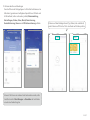 31
31
-
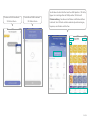 32
32
-
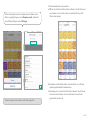 33
33
-
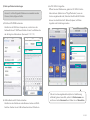 34
34
-
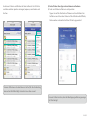 35
35
-
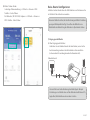 36
36
-
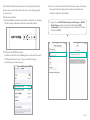 37
37
-
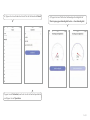 38
38
-
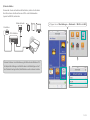 39
39
-
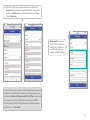 40
40
-
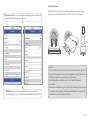 41
41
-
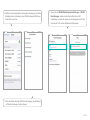 42
42
-
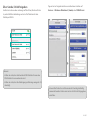 43
43
-
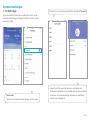 44
44
-
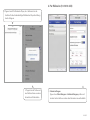 45
45
-
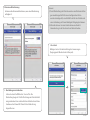 46
46
-
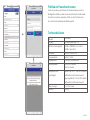 47
47
-
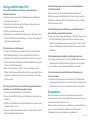 48
48
-
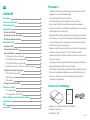 49
49
-
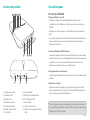 50
50
-
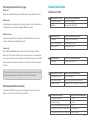 51
51
-
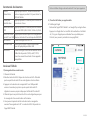 52
52
-
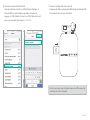 53
53
-
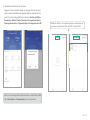 54
54
-
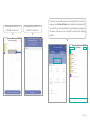 55
55
-
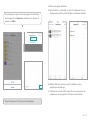 56
56
-
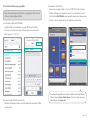 57
57
-
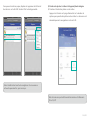 58
58
-
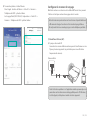 59
59
-
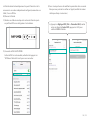 60
60
-
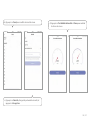 61
61
-
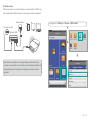 62
62
-
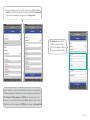 63
63
-
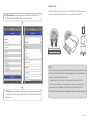 64
64
-
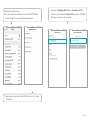 65
65
-
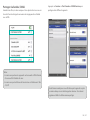 66
66
-
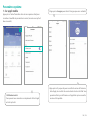 67
67
-
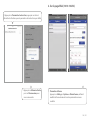 68
68
-
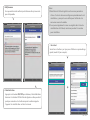 69
69
-
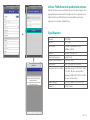 70
70
-
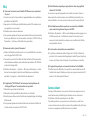 71
71
-
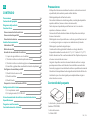 72
72
-
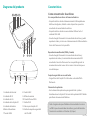 73
73
-
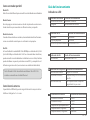 74
74
-
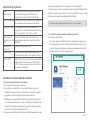 75
75
-
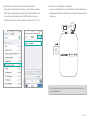 76
76
-
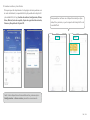 77
77
-
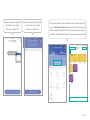 78
78
-
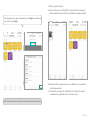 79
79
-
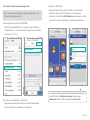 80
80
-
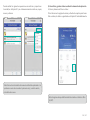 81
81
-
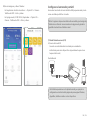 82
82
-
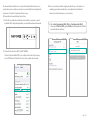 83
83
-
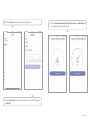 84
84
-
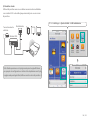 85
85
-
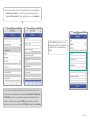 86
86
-
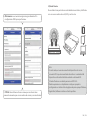 87
87
-
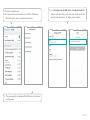 88
88
-
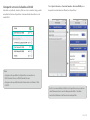 89
89
-
 90
90
-
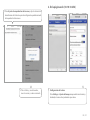 91
91
-
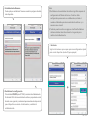 92
92
-
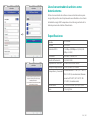 93
93
-
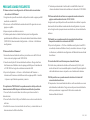 94
94
-
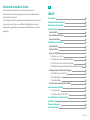 95
95
-
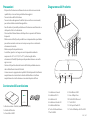 96
96
-
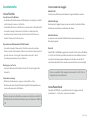 97
97
-
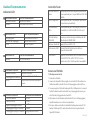 98
98
-
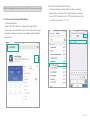 99
99
-
 100
100
-
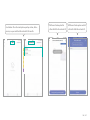 101
101
-
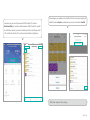 102
102
-
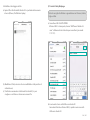 103
103
-
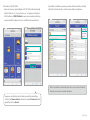 104
104
-
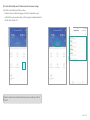 105
105
-
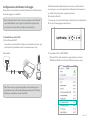 106
106
-
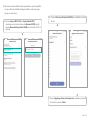 107
107
-
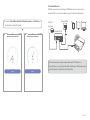 108
108
-
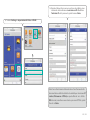 109
109
-
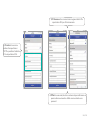 110
110
-
 111
111
-
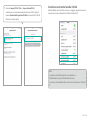 112
112
-
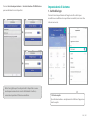 113
113
-
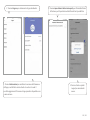 114
114
-
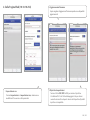 115
115
-
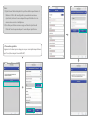 116
116
-
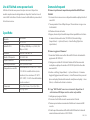 117
117
-
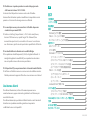 118
118
-
 119
119
-
 120
120
-
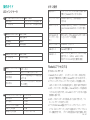 121
121
-
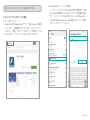 122
122
-
 123
123
-
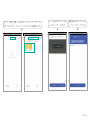 124
124
-
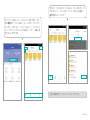 125
125
-
 126
126
-
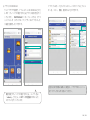 127
127
-
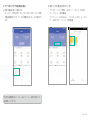 128
128
-
 129
129
-
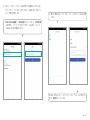 130
130
-
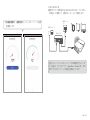 131
131
-
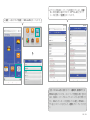 132
132
-
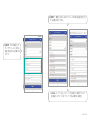 133
133
-
 134
134
-
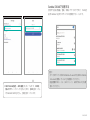 135
135
-
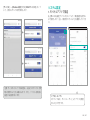 136
136
-
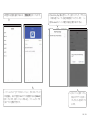 137
137
-
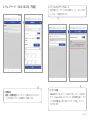 138
138
-
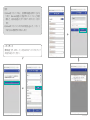 139
139
-
 140
140
-
 141
141
-
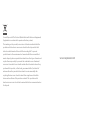 142
142
en otros idiomas
- français: RAVPower RP-WD009 Manuel utilisateur
- italiano: RAVPower RP-WD009 Manuale utente
- English: RAVPower RP-WD009 User manual
- Deutsch: RAVPower RP-WD009 Benutzerhandbuch
- 日本語: RAVPower RP-WD009 ユーザーマニュアル
Artículos relacionados
-
RAVPower Filehub Manual de usuario
-
RAVPower UK RP-PB055-001 Guía del usuario
-
RAVPower US-RP-PC069-01 Manual de usuario
-
RAVPower US-RP-PC034-01 Guía del usuario
-
RAVPower RP-PB165 Manual de usuario
-
RAVPower RP-PC066 Manual de usuario
-
RAVPower RP-PC034 Manual de usuario
-
RAVPower US-RP-PC083-01 Manual de usuario
-
RAVPower US-RP-PC034-01 Manual de usuario
-
RAVPower RP-PB201 Manual de usuario
Otros documentos
-
 Wiseup WIFI39 Manual de usuario
Wiseup WIFI39 Manual de usuario
-
Toshiba Canvio AeroCast Wireless HDD HDTU110XKWC1 Guía del usuario
-
Cudy M1800 Guía de instalación
-
Cudy M2100 Whole Home Mesh Wi-Fi System Guía de instalación
-
Toshiba Canvio AeroCast Manual de usuario
-
Crypto WER300N Quick User Manual
-
Marmitek Music Airlink 130 Manual de usuario
-
LG LGH850.AVDSTN Manual de usuario
-
LG LGH850.AVDSTN Manual de usuario
-
Hama 00123936 El manual del propietario